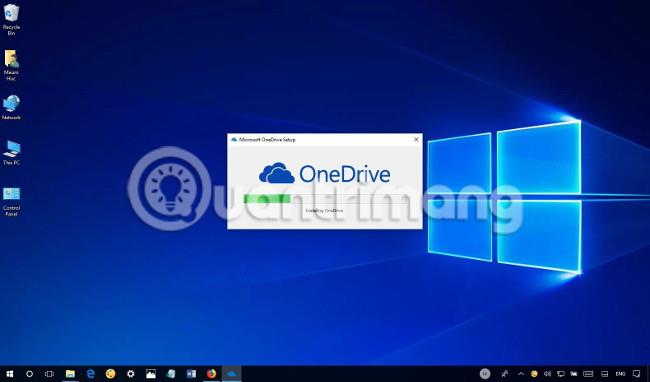Если на вашем устройстве возникли проблемы с OneDrive, вы можете использовать следующие шаги для его восстановления в Windows 10. Присоединяйтесь к LuckyTemplates, чтобы узнать, как исправить проблемы OneDrive после сброса настроек в Windows 10, в этой статье. Пожалуйста!
OneDrive обычно автоматически устанавливается при каждой новой установке в Windows 10, а клиент синхронизации даже сохраняется в процессе обновления. Однако теперь вы можете удалить клиент OneDrive, его переустановка будет угрожать ему как другому приложению, поэтому он будет удален при попытке восстановить систему к настройкам по умолчанию.
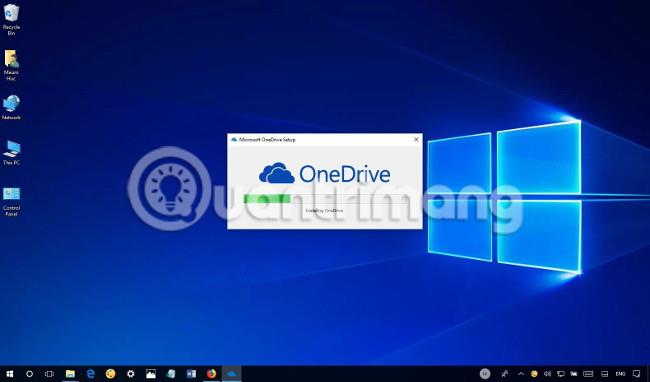
Такое поведение заставляет пользователей чувствовать, что существует проблема с процессом сброса, поскольку после сброса OneDrive отсутствует, а в Windows 10 нет интуитивно понятного способа вернуть OneDrive.
В этом руководстве вы узнаете, как устранить неполадки OneDrive после сброса настроек или отсутствия OneDrive на вашем устройстве с Windows 10 по какой-либо другой причине.
Как установить OneDrive в Windows 10
Если после перезагрузки устройства вы не нашли OneDrive в Windows 10, ничего страшного, вам просто нужно вручную добавить синхронизацию клиента синхронизации.
1. Загрузите приложение OneDrive .
2. Дважды щелкните файл OneDriveSetup.exe , чтобы установить инструмент синхронизации.
3. Откройте «Пуск» .
4. Найдите OneDrive и щелкните первый результат.
5. Войдите в систему, используя учетную запись Microsoft, связанную с вашим OneDrive.
6. Следуйте инструкциям на экране для завершения настройки.
Выполнив эти действия, вы сможете снова начать использовать OneDrive на своем компьютере.
Если у вас все еще возникают проблемы, вы можете отправить нам свой вопрос в разделе комментариев ниже!
Обратитесь к еще нескольким статьям:
Веселиться!